Solución de problemas – Lumens Technology Podium View PC2.0 Manual del usuario
Página 20
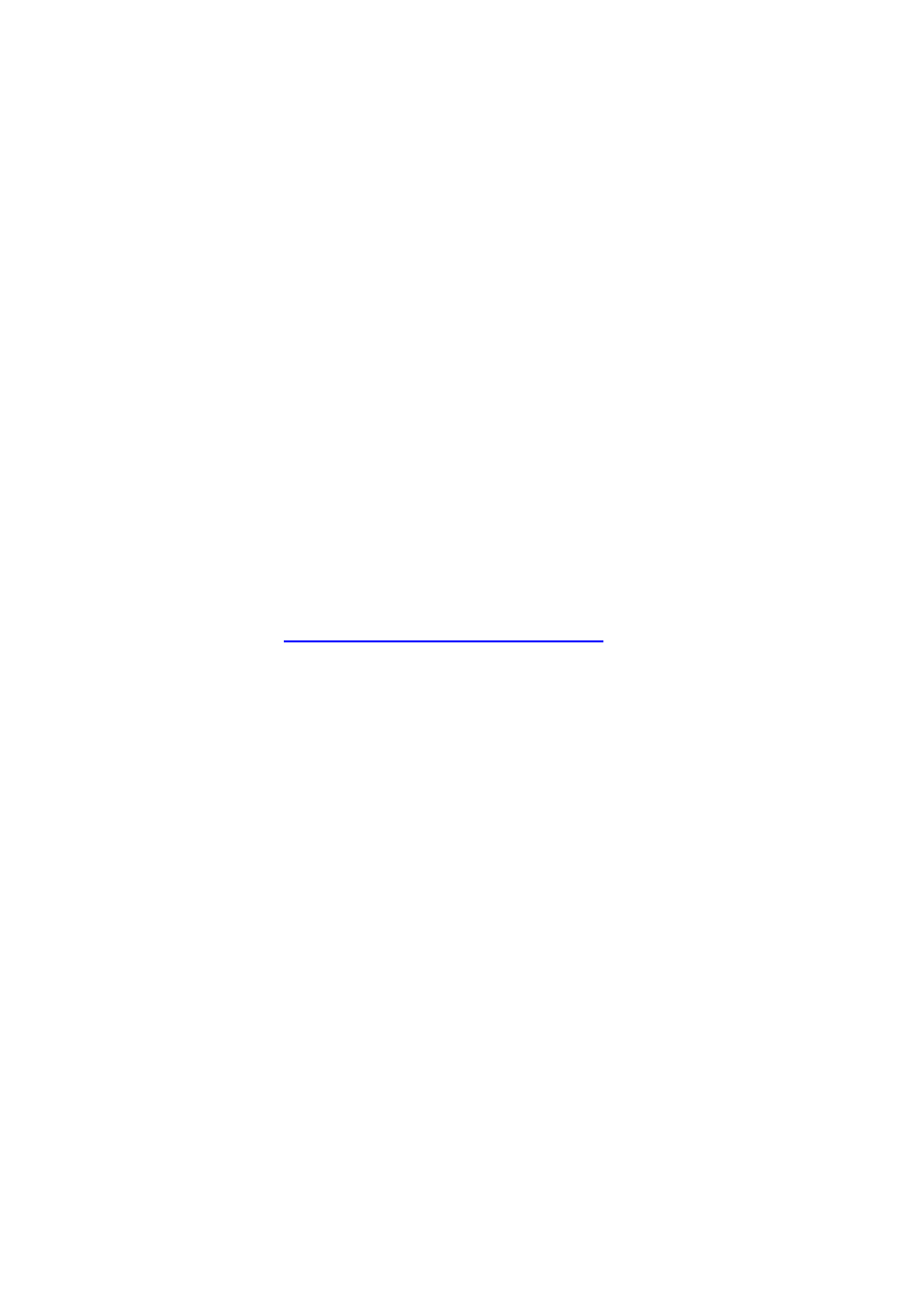
19
8. Solución de Problemas
8.1. Pregunta: La pantalla sale en negro durante la visualización de la imagen en
directo cuando se ha vuelto a instalar Podium View™
Solución:
1. Desinstale Podium View™ y vuelva a reiniciar su ordenador.
2. Reinstale Podium View™.
8.2. Pregunta: Cuando se está ejecutando Podium View™, no se muestra ninguna
imagen y aparece un mensaje de error de Podium View:
“Se ha alcanzado la limitación de vídeo del sistema. Consulte la sección de
Resolución de problemas del manual del usuario de Podium View.”
Solución:
1. Compruebe si está utilizando el escritorio extendido (dos monitores) conectado al
ordenador. Si es así, intente mover el acceso directo de Podium View™ al escritorio
extendido (el segundo monitor) y ejecútelo; Salte al paso 5 si no está utilizando un
escritorio extendido.
2. Si el paso 1 no funcionase, apague el escritorio extendido.
3. Si el paso 2 no funcionase, reduzca la resolución de la pantalla.
4. Si el paso 3 no funcionase, vuelva a instalar el software Podium View™.
5. Descárguese el archivo dll zip file (mfc71.dll / msvcr71.dll está incluido) de la página
web de Lumens:
http://www.Mylumens.com/goto.htm
. Descomprima el archivo
descargado en la carpeta “Archivos de programa / Podium View” y reinicie Podium
View™.
8.3. Pregunta: el parpadeo de pantalla ocurre durante el uso de Podium View™ en
una conexión a DC-A11
Solución:
1. Cambie
la
configuración
del software antivirus. No utilice Podium View™ hasta que se
haya desactivado el firewall.